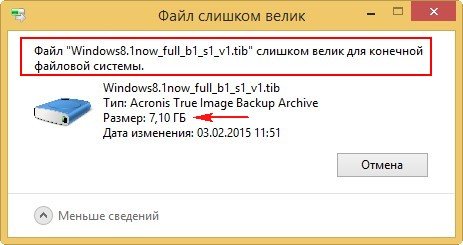
Може є такий спосіб – створити завантажувальну флешку UEFI з Windows 8.1, але форматувати флешку не в FAT32, а в NTFS? Все-таки флешка у мене 32 Гб і хотілося б на неї мати не тільки операційну систему, але і інші файли розміром більше 4 Гб.
Як створити завантажувальну флешку UEFI з Windows 8.1, але форматувати флешку не в FAT32, а в NTFS
Привіт всім! Є така програма Rufus та її остання версія 2.2 може створити завантажувальну UEFI флешку у файловій системі NTFS. З такої флешки ви зможете завантажити ноутбук з включеним інтерфейс UEFI і встановити на нього Windows 8.1, в теж час ви можете тримати на флешці “великі” файли NTFS підтримує розмір файлів до 16 Тб).
Давайте перевіримо на новому ноутбуці Acer.
Як бачимо, в Біосі ноутбука Acer включені опції Secure Boot і UEFI.
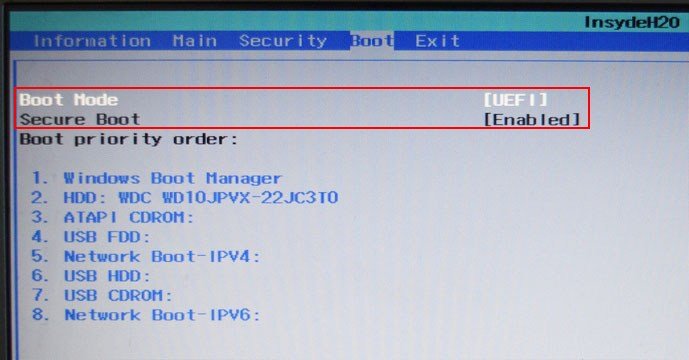
Примітка: Якщо у вас інша модель ноутбука, то опцію UEFI залиште включеної (Enabled), а опцію Secure Boot вимкніть, поставте в (Disabled).
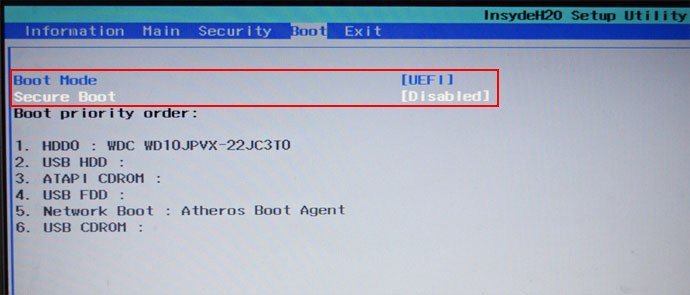
В першу чергу створюємо завантажувальну флешку Windows 8.1.
Йдемо на сайт програми Rufus
http://rufus.akeo.ie/
тиснемо Rufus 2.2 (808 Кб)
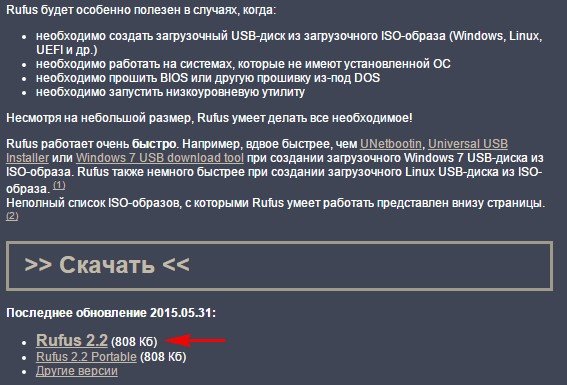
завантажуємо і запускаємо програму.
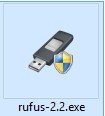
Тиснемо на значок DVD-рома.
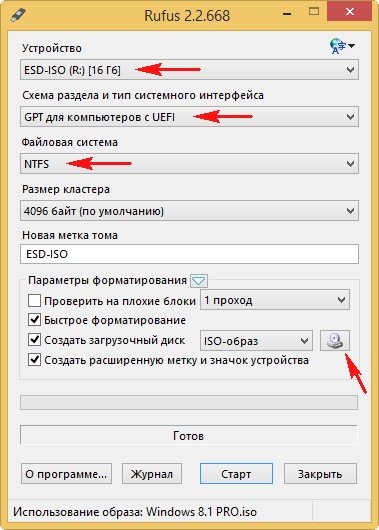
Знаходимо в провіднику ISO-образ Windows 8.1, виділяємо його лівій мишею і тиснемо Відкрити.
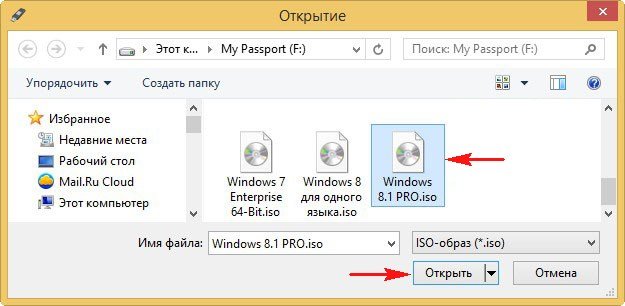
У наступному вікні в першій графі Пристрій вибираємо нашу флешку.
У другій графі Схема розділу і тип системного інтерфейсу вибираємо GPT для комп’ютерів з UEFI.
У третій графі Файлова система вибираємо NTFS.
Тиснемо Старт.
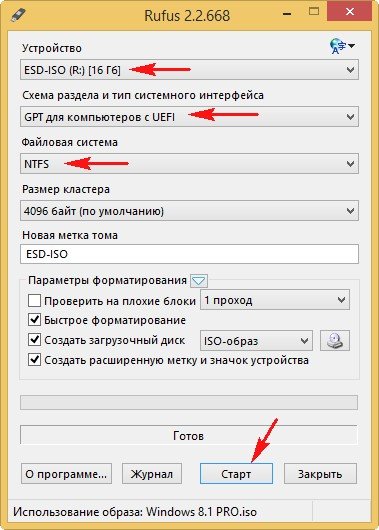
ОК

Починається процес створення завантажувальної флешки.
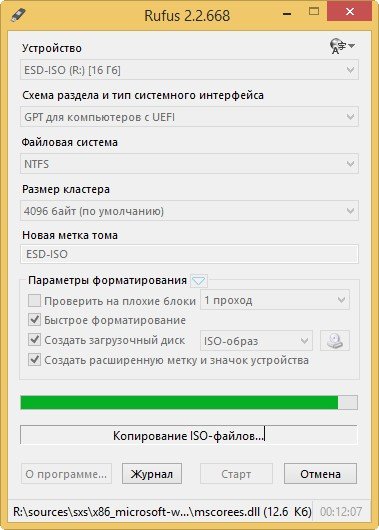
Готове.
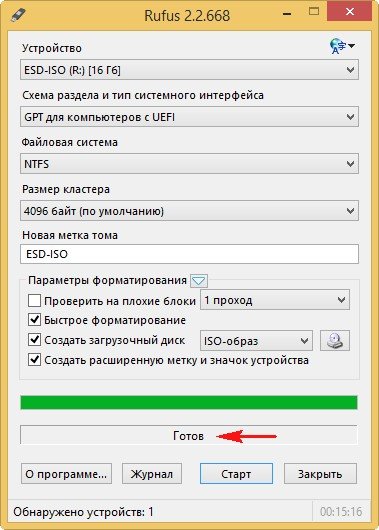
Під’єднуємо флешку до ноутбука.
При включенні входимо в меню завантаження і бачимо нашу UEFI флешку NTFS, вибираємо її для завантаження ноутбука.
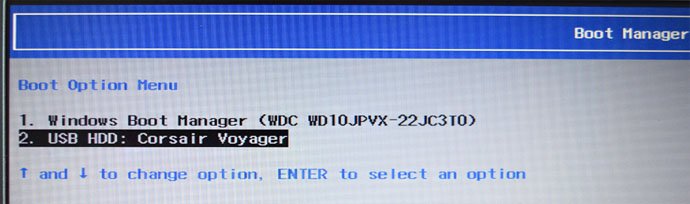
*** UEFI:NTFS ***
Завантаження NTFS-драйвера
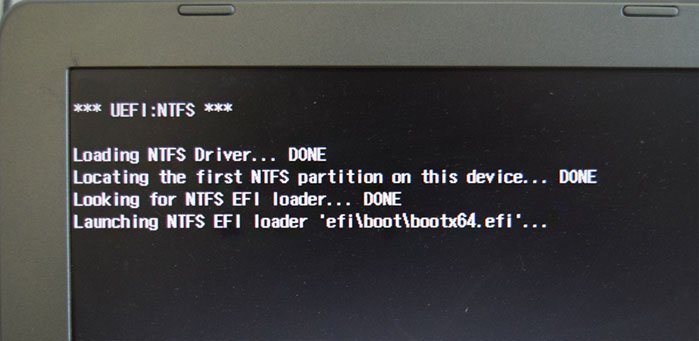
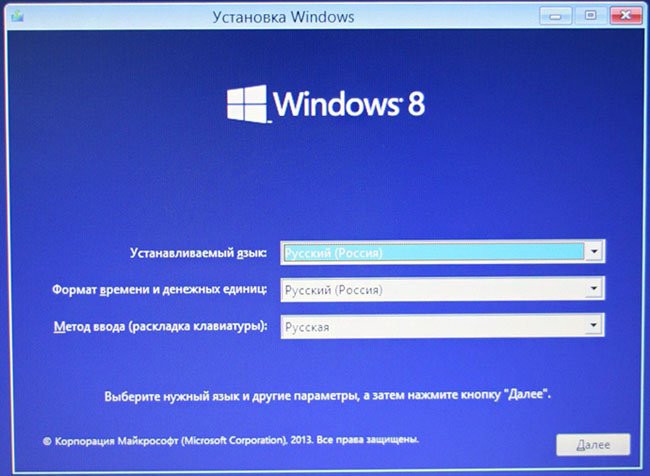
Далі все як при звичайній інсталяції системи, вибираємо розділ для установки і встановлюємо Windows 8.1 на диску GPT.
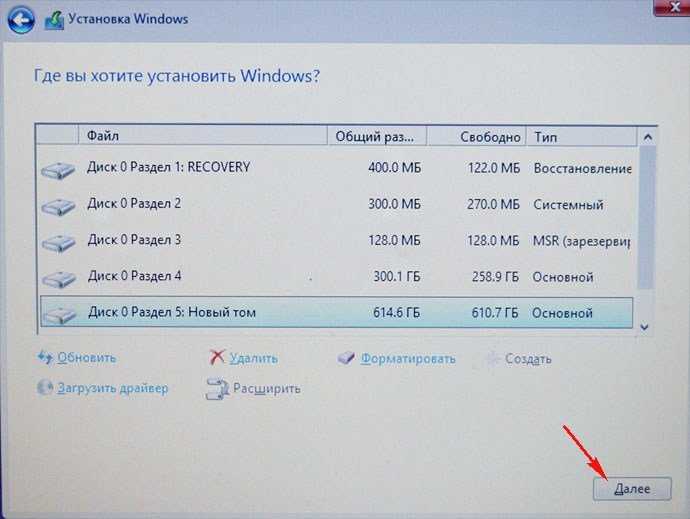
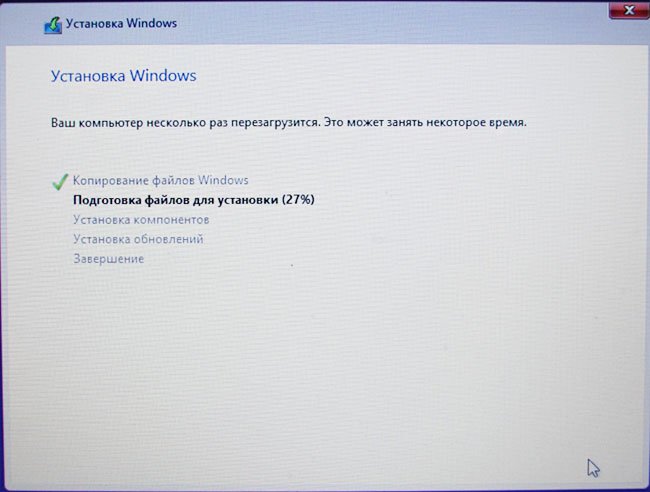
Друзі, з такої флешки можна встановити Windows 8.1 на диску GPT, але не можна встановити на диск MBR, так як програма Rufus створює завантажувальну флешку тільки в одному режимі: або для MBR, або GPT. Читайте в наступній статті, як створити універсальну флешку для установки на MBR і GPT.


